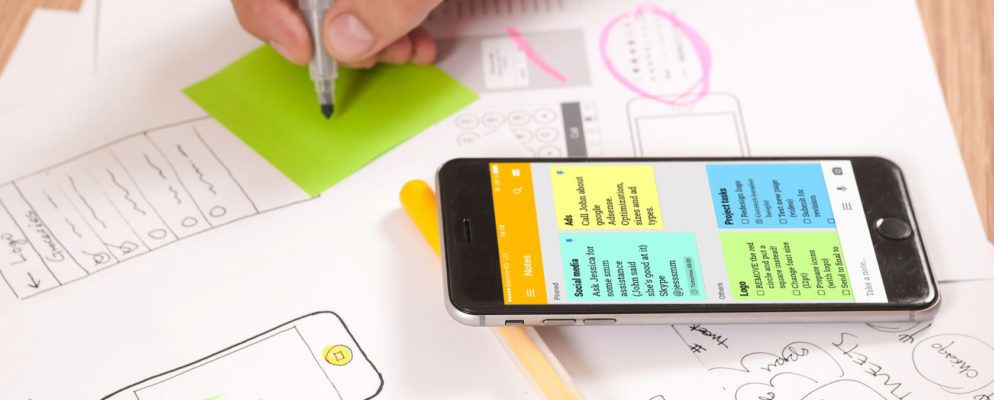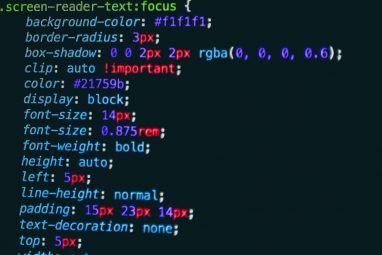关于项目管理工具,您会发现许多强大的选项。从桌面应用程序到基于Web的工具再到移动应用程序,这些产品种类繁多。
但是,如果您只想要基本工具怎么办?为了简化项目和任务管理,Google Keep实用,方便且直观。我们向您展示了使之适合简单项目的原因。
应用程序可访问性
您应该在项目管理工具中寻找的一项基本功能是跨平台可访问性。 Google Keep在这方面具有出色的表现。

您可以在网络上以及在Android或iOS移动设备上使用Google Keep。您也可以将其与Chrome浏览器扩展程序和Firefox [不再可用]和Opera的第三方插件一起使用。所有这些功能使您无论身在何处都可以访问,编辑和添加便笺。
下载-Google Keep for Android(免费)| iOS(免费)
项目和任务管理功能
您可能无法通过Google Keep获得甘特图或项目时间表。但是,除了可访问性之外,您获得的是简单项目管理所需要的。 Google Keep提供了用于组织,列表和图像,提醒和协作的功能。另外,您可以在易于使用的界面中使用这些出色的功能。

颜色编码是帮助您整理Google Keep记事的最好的功能之一。除了标准白色之外,您还可以选择其他七种颜色之一。对于项目,这非常方便,因为您可以将与一个项目相关的所有音符颜色编码为相同的颜色。然后一目了然,您可以在需要时快速查看所需的内容。

Google Keep使您轻松添加便笺。只需点击记笔记框,您就可以上路了。但是,您也可以使用同一框添加列表或图像注释。
单击新列表图标可为您的任务创建新的清单。您可以非常快速地添加每个任务,并在完成后单击完成。
您可以对照片执行相同的操作。只需点击带有图片的新注释图标,浏览您的图片,然后点击完成。您还可以通过单击便笺上的添加图片图标,将图片包含在已创建的便笺中。

这些功能中的每一个都便于管理项目。列表选项非常适合任务或团队成员,图像选项非常适合于方便保存公司徽标或项目屏幕截图。
在管理任何项目时,截止日期至关重要。 Google Keep知道这一点,可让您快速灵活地设置提醒。您可以同时使用定时提醒和基于位置的提醒,以便在移动设备上使用。
要设置提醒,只需选择提醒图标以查看您的选项。下拉框为您提供了一些快速操作,例如今天晚些时候,明天或下周。但是,当然,您可以创建自定义提醒。

您可以选择日期和时间或选择地点。因此,您可以使用地址或启用您的位置,快速向明天8点发电子邮件给Sue 或我到达办公室时发电子邮件给Sue 提醒。
要完成任务,接收团队更新,创建报告等,这些方便的Google Keep提醒将使您保持跟踪。
要在Google Keep记事上进行协作,只需点击注释上的协作者图标,然后在弹出框中输入同事的电子邮件地址。他们将收到一封带有便笺标题的电子邮件以及在Google Keep中打开该便笺的链接。

该便笺将显示在其Google Keep主页上。他们对便笺所做的编辑将自动更新,以供您查看,同时便笺上的 Updated 指示符也是如此。您和您的协作者可以将项目标记为完成,并立即查看谁完成了任务。

您可以在笔记中添加多个协作者,这对于项目团队来说是理想的选择。
要快速将笔记转换为文档,您可以将笔记复制到Google文档中。点击注释上的更多(三点)图标,然后选择复制到Google文档。将显示一个弹出框,让您立即在新选项卡中打开该项目。然后,您会看到为您复制的便笺,列表或图像。

这是通过电子邮件发送项目便笺,在任务列表上显示进度或向他人提供图像的绝佳选择。
无论您是在网络上还是在移动设备上使用Google Keep,界面都是简洁,美观且直观的。侧边栏包含您的菜单,并且网络上的顶部导航就像大多数Google网站一样显示应用程序,通知和您的帐户的图标。
您将在顶部看到的另一个图标允许您切换显示在网格和列表视图之间。网格视图非常适合一眼看到许多笔记,而您可以使用列表视图从上到下对笔记进行优先排序。
您还可以单击笔记右上角的图钉图标。

这种可调整的布局还使您可以通过简单的拖放操作来移动卡片。您可以在网络和移动应用程序中的网格视图和列表视图中轻松地重新排列名片。

其他有用的功能
Google Keep可以提供其他一些功能
对于包含图像或包含图像的注释,您可以签出获取图像文本功能。单击注释上的更多(三点)图标,然后选择该选项。该图像中的任何文本都将直接复制到笔记的正文中。
请记住,尽管这是一个很酷的功能,但它并不精确,因此请务必检查笔记中显示的文本
。您还会在Google Keep菜单中看到键盘快捷键的选项。单击后,将显示一个弹出窗口,为您提供所有快捷选项。因此,如果您在网络上使用该应用程序,请利用这些便捷的方法更快地浏览Google Keep。

您是否尝试过为项目使用Google Keep?
再次, Google Keep不是像Microsoft Project或Zoho这样功能齐全的项目管理工具。但是,Google Keep为简单的项目和任务管理提供了有用的功能。
您是否尝试过?如果可以,哪些功能对您的帮助最大?如果您没有尝试过,是什么使您退缩?在下面与我们分享您的想法!
标签: Google Keep 项目管理